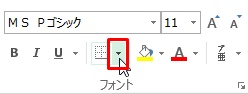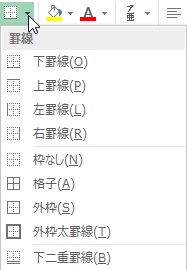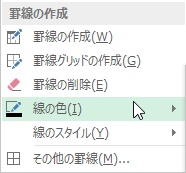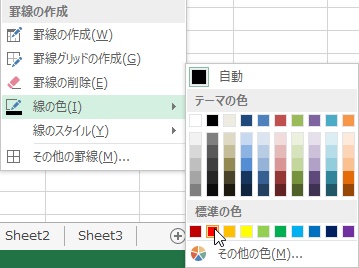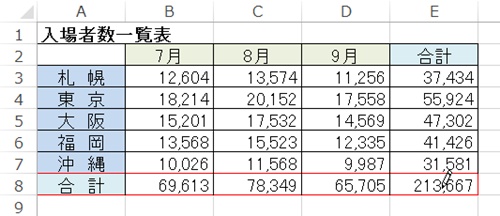【エクセル2013】罫線の色を変更する方法
 エクセルで資料を作成していると
エクセルで資料を作成していると
罫線の色を変更したい時があります。
そのような場合は「罫線」の「線の色」
機能を使用すれば悩みを解決できます。
そうはいっても、
『どうすれば罫線の色を
変更することができるの?』
と頭を抱えている人も多いでしょう。
そこで今回は、
「罫線の色を変更する方法」
についてご紹介していきます。
この記事の目次
罫線の色を変更する方法
それでは始めていきましょう。
「ホーム」タブをクリックして選択する
最初に上部にある「ホーム」タブを
クリックして選択しましょう。
「罫線」アイコン右側の「▼」をクリックして選択する
「ホーム」タブを選択したら「罫線」
アイコン右側の「▼」をクリックして
選択してください。
項目の「線の色」にマウスポインタを合わせる
「罫線」アイコン右側の「▼」を選択
したら「罫線」機能の項目が開きます。
その開いた項目の「線の色」に
マウスポインタを合わせます。
変更したい色をクリックして選択する
項目の「線の色」にマウスポインタを
合わせたら、色の項目が開きます。
その開いた色の項目から
変更したい色をクリックして
選択してください。
今回は「赤」を選択しましょう。
罫線の色を変更するセル範囲をドラッグして完了!
変更したい色を選択したら
罫線の色を変更するセル範囲を
ドラッグしましょう。
そうすると、罫線の色を変更する
ことができます。
まとめ
- 「ホーム」タブをクリックして選択する
- 「罫線」アイコン右側の「▼」をクリックして選択する
- 項目の「線の色」にマウスポインタを合わせる
- 変更したい色をクリックして選択する
- 罫線の色を変更するセル範囲をドラッグして完了!
お疲れ様でした。
罫線の色を変更することは
できましたでしょうか?
今回ご紹介した「罫線」の「線の色」機能を
使用することで罫線の色を変更することが
できます。
あなたの作業が、手を止めることなく
進められることを心より応援しております。